So nehmen Sie ein UniFi mit UniFiController an
Zusammenfassung
Um UniFi-Geräte mit MKController anzunehmen, stellen Sie zuerst sicher, dass Sie oder Ihr Partner ein MKController-Konto mit einem angenommenen Mikrotik im selben Netzwerk wie Ihre UniFi-Geräte haben. Nutzen Sie den Adoption Assistant, um Geräte mit KI automatisch zu scannen, zu finden und anzunehmen, oder wählen Sie die manuelle Methode, wenn die Netzwerke unterschiedlich sind. Die manuelle Methode erfordert, dass Sie das Gerät benennen, seine MAC-Adresse hinzufügen, per SSH zugreifen und den Befehl set-inform ausführen. Nach der Annahme konfigurieren Sie Ihr Gerät, weisen es einem Standort zu und verwalten es in der Cloud. Bei Fragen steht das schnelle Support-Team von MKController jederzeit bereit.
Anforderungen
Bevor Sie beginnen, stellen Sie bitte sicher, dass alle untenstehenden Anforderungen erfüllt sind:
-
Sie oder ein Partner/Kunde müssen ein MKController-Konto mit einem angenommenen Mikrotik-Gerät besitzen;
-
Sie oder ein Partner müssen Zugriff auf das UniFi-Gerät haben, das Sie annehmen möchten.
-
Das UniFi-Gerät, das Sie annehmen wollen, muss eine Internetverbindung haben.
Adoption Assistant
Der beste Weg, um mit UniFiController durchzustarten. Sie stellen sicher, dass Ihr von MKController angenommener Mikrotik im selben Netzwerk wie Ihre UniFi-Geräte ist, und wir kümmern uns um den Rest. Unsere KI scannt Ihr Netzwerk, findet diese Geräte und bringt sie zu Ihnen. Probieren Sie es aus!
Voraussetzungen für den Adoption Assistant
Bevor Sie starten, stellen Sie sicher, dass:
-
Das UniFi-Gerät im selben Netzwerk wie der Mikrotik ist,
-
Der erwähnte Mikrotik korrekt in MKController angenommen wurde.
Schritt 1: Zugriff auf den Adoption Assistant
Wie im Bild unten, klicken Sie im Bereich Geräte Ihres MKController-Kontos auf Gerät hinzufügen + und dann auf Adoption Assistant.
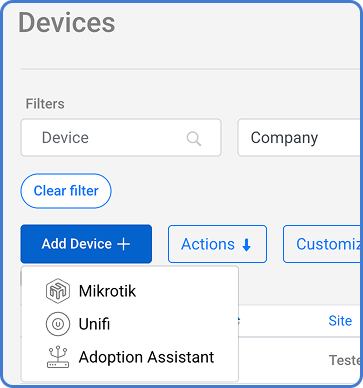
Schritt 2: Nach Geräten suchen
Lehnen Sie sich zurück und lassen Sie unser System Ihre Geräte finden.
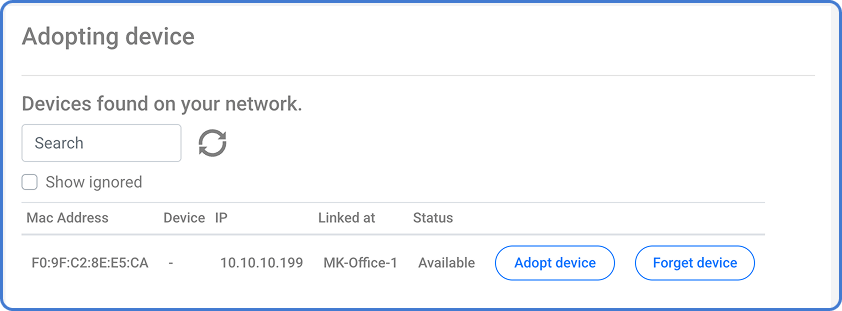
Sobald wir das Gerät gefunden haben, das Sie annehmen möchten, klicken Sie einfach auf Gerät annehmen.
Schritt 3: Gerät konfigurieren
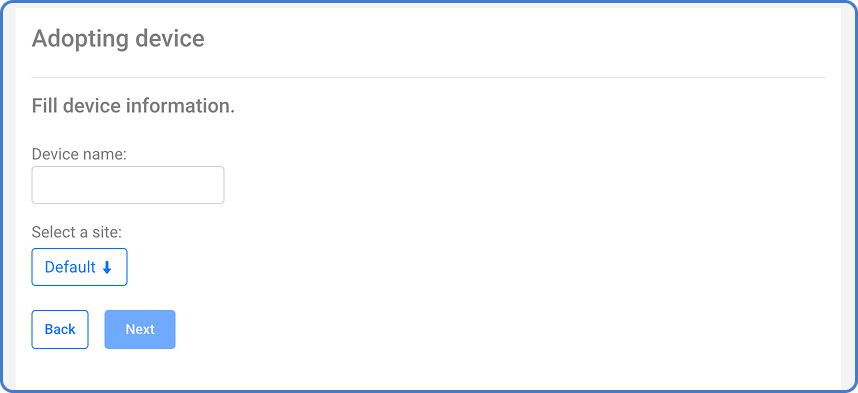
Genauso wie bei Ihrem Mikrotik, geben Sie jetzt Ihrem neuen Gerät einen Namen und wählen eine Site zur Organisation aus.
Schritt 4: Annahme abschließen
Warten Sie nun, bis der Prozess abgeschlossen ist, und beginnen Sie damit, Ihr UniFi in der Cloud zu verwalten!
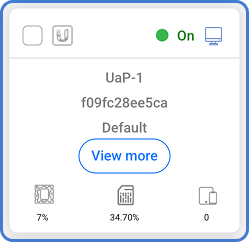
Manuelle Annahme
Sind Ihre Geräte, Mikrotik und UniFi, in unterschiedlichen Netzwerken oder wollen Sie einfach eine Alternative? Kein Problem! Folgen Sie unserer Schritt-für-Schritt-Anleitung, um Ihr Gerät manuell hinzuzufügen und dennoch alle Vorteile zu nutzen, die wir bieten.
Schritt 1: Manuelle Annahme starten
Wie im Bild unten, klicken Sie im Bereich Geräte Ihres MKController-Kontos auf Gerät hinzufügen + und wählen dann Unifi.
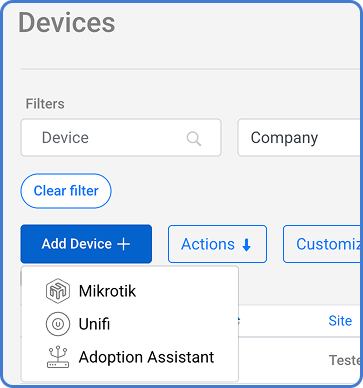
Schritt 2: Neues UniFi erstellen
Wie bei Ihrem Mikrotik geben Sie Ihrem neuen UniFi-Gerät einen Namen, wählen eine Site zur Organisation und fügen die MAC-Adresse des Geräts hinzu.
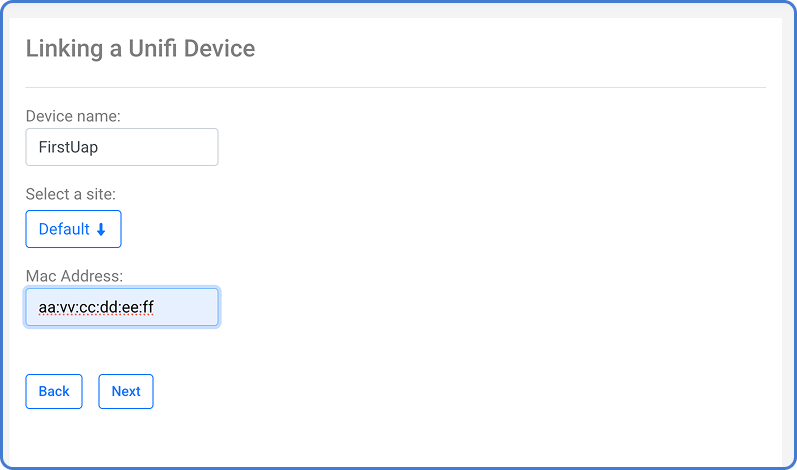
Schritt 3: Befehl ausführen
Direkt nach Schritt 2 erhalten Sie einen set-inform-Befehl, wie im folgenden Bild dargestellt:
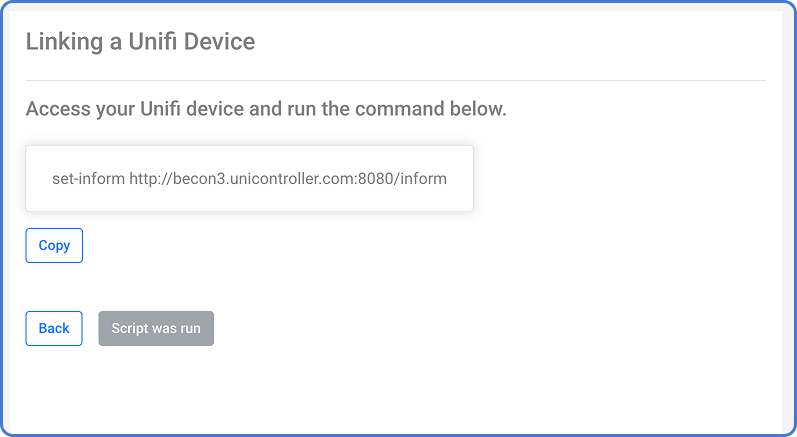
Nun müssen Sie per SSH auf Ihr UniFi-Gerät zugreifen, was Sie zu einer Eingabemaske wie im nächsten Bild führt, und dort den erhaltenen Befehl ausführen.
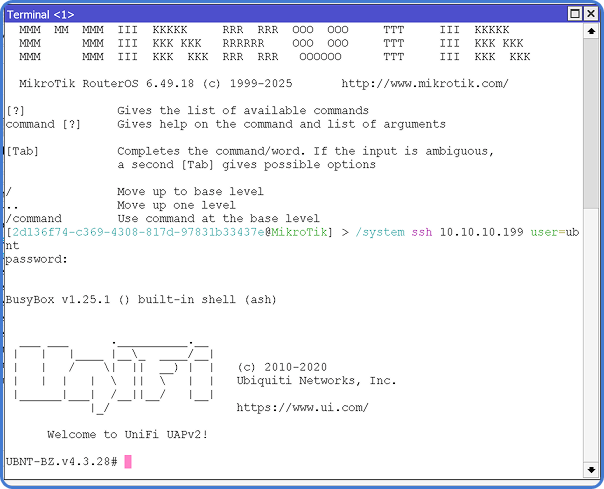
Ist Ihre Antenne an einen Mikrotik angeschlossen, können Sie den Befehl /system ssh
Schritt 4: Annahme abschließen
Warten Sie, bis der Vorgang abgeschlossen ist, und starten Sie die Verwaltung Ihres UniFi in der Cloud!
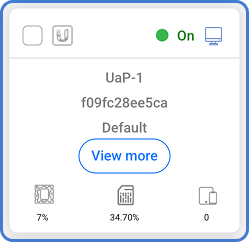
Und was nun?
Nachdem Sie alle gewünschten Geräte angenommen haben, können Sie alle unsere Funktionen erkunden. Legen Sie los! Wir freuen uns auf Ihr Feedback. Unser Support-Team ist blitzschnell. Melden Sie sich!
Fragen? 📧 contato@mkcontroller.com
